-
맥에서 화면 및 텍스트 크기 변경 방법Mac 2024. 11. 4. 12:13반응형
맥에서 화면과 텍스트 크기를 변경하고 싶을 수 있다.
한 화면에 더 많이 표시하고 싶다면 해상도를 올리면 되고, 한 화면에 텍스트와 화면을 크게 표시하고 싶다면 해상도를 내리면 된다. 그리고 원하는 설정을 위해 좀 더 디테일한 변경을 할 수도 있다. 어떻게 하면 맥에서 화면 및 텍스트 크기를 원하는 데로 변경할 수 있을까?(이 설정은 macOS Ventura와 Sonoma에서 가능하다. 현시점에서 최신 OS인 Sequoia에서는 조금 설정 방법이 다르다.)
맥에서 화면 및 텍스트 크기 변경 방법
1. 시스템 설정 > 디스플레이로 이동한다.
원하는 해상도를 선택한다.

디스플레이 메뉴에서 해상도를 변경한다 2. 원하는 해상도가 없다면 다시 1번 화면에서 Option키를 누르고 해상도를 클릭한다.
해상도가 수치로 변경될 것이다.
그리고 모든 해상도 보기를 켠다.
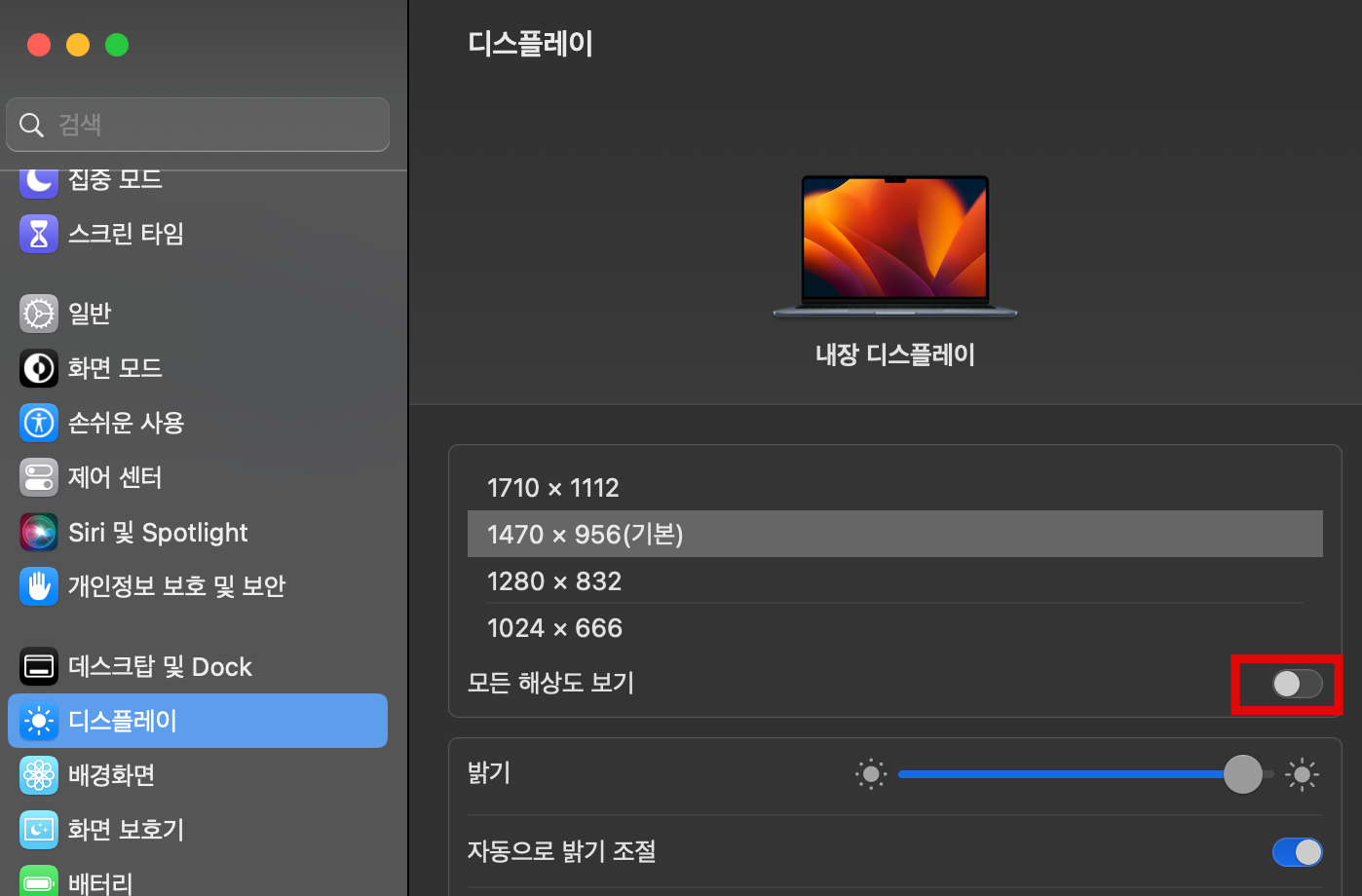
모든 해상도 보기 옵션을 켠다 지원 가능한 모든 해상도가 나타난다.
이건 M2 맥북 에어의 지원 가능한 해상도이다.
M2 맥북 에어의 경우 최대 2560 x 1664의 해상도를 지원한다.
그리고 맥북 프로의 경우 더 많은 해상도를 지원한다.
하나씩 선택해 보면서 자신에게 맞는 해상도를 선택하면 된다.

맥북 에어 모든 해상도 참조 링크 : https://support.apple.com/ko-kr/guide/mac-help/mchld786f2cd/13.0/mac/13.0
Mac에서 화면의 텍스트 및 다른 항목 크게 설정하기
Mac에서 디스플레이 해상도를 변경하여 화면의 모든 항목을 크게 설정하거나, 텍스트 및 아이콘 크기를 확대하여 보기 쉽도록 설정할 수 있습니다.
support.apple.com
반응형'Mac' 카테고리의 다른 글
2017 15인치 맥북 프로(A1707) 충전 안됨 현상 확인 및 해결 방법 (0) 2024.11.06 맥 메모 앱에서 글씨 크기 조절 방법 (1) 2024.11.05 아이폰 글씨 크기 변경 방법 (1) 2024.11.04 맥북 프로 2016(A1708) 전원 안켜짐 현상 확인 및 해결 방법 (1) 2024.11.01 iOS 18.1 알아보기 (2) 2024.10.29